Olympus FE-110 Manual
Læs nedenfor 📖 manual på dansk for Olympus FE-110 (80 sider) i kategorien Kamera. Denne guide var nyttig for 30 personer og blev bedømt med 4.5 stjerner i gennemsnit af 2 brugere
Side 1/80

Kameraindstillinger
Grundlæggende betjening
Optage
Gengive
Printe
Online billeder
Fejlfinding
Tak fordi du valgte et Olympus digitalkamera. Før kameraet tages i brug, bør denne vejledning
læses grundigt, for at få mest glæde af og størst mulig holdbarhed af kameraet. Gem denne
vejledning til senere brug.
Det anbefales at tage nogle prøveoptagelser for at lære kameraet at kende, inden der tages vigtige
billeder.
Med henblik på den fortsatte udvikling af produkterne forbeholder Olympus retten til at opdatere
eller ændre informationen i denne vejledning.
Billederne af LCD-skærmen og illustrationerne af kameraet i denne vejledning kan afvige fra det
faktiske produkt. Alle billeder i denne vejledning er baseret på modellen FE-110 / X-705.
DIGITALKAMERA
Betjenings-
vejledning
FE-110/X-705
FE-100/X-710
Detaljerede forklaringer af alle
funktioner til størst mulig glæde af
kameraet.
DK
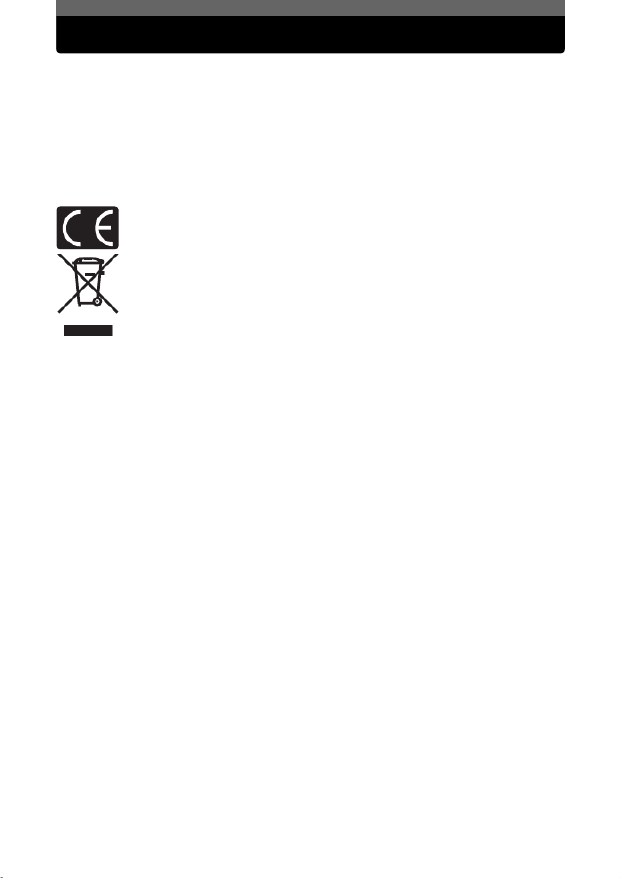
2 DK
• Læs denne vejledning grundigt for at kunne betjene kameraet korrekt, inden du begynder at
bruge det.
• Det anbefales at tage nogle prøveoptagelser for at lære kameraet at kende, inden der tages
vigtige billeder.
• Vær venligst opmærksom på sikkerhedsforskrifterne til sidst i denne vejledning.
• Billederne af LCD-skærmen og illustrationerne af kameraet i denne vejledning kan afvige fra
det faktiske produkt. Alle billeder i denne vejledning er baseret på modellen FE-110 / X-705.
Til brugere i Europa
Varemærker
• IBM er et registreret varemærke fra International Business Machines Corporation.
• Microsoft og Windows er registrerede varemærker fra Microsoft Corporation.
• Macintosh er et varemærke fra Apple Computer Inc.
• xD-Picture CardTM er et varemærke.
• Alle andre selskaber samt produktnavne er registrerede varemærker og / eller varemærker
fra de respektive ejere.
• Kamerastandarder for filsystemer nævnt i denne vejledning er »Design Rule for Camera File
System / DCF« standarder fastsat af Japan Electronics and Information Technology
Industries Association (JEITA).
Garanti
1.
Skulle der opstå fejl ved produktet, selv om det har været behandlet korrekt (i henhold til den
vedlagte betjeningsoversigt og betjeningsvejledning), vil produktet blive repareret eller ombyttet på
Olympus’s foranledning uden omkostninger for kunden i en periode på to år fra købsdatoen hos en
autoriseret Olympus forhandler inden for Olympus Imaging Europa GmbH's geografiske
forretningsområde jvf. listen over autoriserede forhandlere. For at gøre krav gældende iht. denne
garanti skal kunden fremlægge produktet og garantibeviset inden udgangen af garantiperioden på
to år hos forhandleren, hvor produktet er købt eller hos en anden Olympus forretning inden for
Olympus Imaging Europa GmbH's geografiske forretningsområde jvf. listen over autoriserede
forhandlere. Inden for det første år af den generelle garantiperiode kan produktet indleveres til alle
Olympus forhandlere. Bemærk, at der ikke findes Olympus forhandlere i alle lande.
2. Transporten af produktet til forhandleren eller den autoriserede Olympus forhandler sker på
kundens egen risiko og regning.
3. Garantien dækker ikke følgende og kunden skal betale for eventuelle reparationer, selv om disse
falder inden for den ovennævnte garantiperiode.
(a) Enhver defekt, der skyldes forkert brug (som f.eks. anvendelse til formål, der ikke er nævnt i
betjeningsoversigten eller andre steder i betjeningsvejledningen etc.)
(b) Enhver defekt, der skyldes reparation, ændring, rengøring etc. udført af andre end Olympus
eller en autoriseret Olympus forhandler.
(c) Enhver defekt eller skade, der skyldes transport, tab, stød etc. efter købet af produktet.
(d) Enhver defekt eller skade, der skyldes brand, jordskælv, oversvømmelse, lynnedslag, andre
naturkatastrofer, forurening eller uregelmæssige strømkilder.
»CE«-mærket viser at dette produkt overholder de Europæiske krav vedrørende
sikkerhed, helbred, miljø samt brugerbeskyttelse. »CE«-mærkede kameraer er
beregnet til det europæiske marked.
Dette symbol [en skraldespand med et kryds over] betyder, at elektrisk /
elektronisk affald indsamles separat.
Det må derfor ikke bortskaffes med dagrenovationen.
Man skal benytte det retur- og indsamlingssystem der forefindes i det respektive
land.

DK 3
(e) Enhver defekt, der skyldes skødesløs eller forkert opbevaring (som f.eks. at opbevare
produktet under meget varme og fugtige forhold, i nærheden af insektmidler som f.eks.
naftalen eller andre skadelige midler, etc.), forkert vedligeholdelse, etc.
(f) Enhver defekt, der skyldes afladede batterier, etc.
(g) Enhver defekt, der skyldes indtrængende sand, mudder, etc.
(h) Hvis garantibeviset ikke indleveres sammen med produktet.
(i) Hvis der er foretaget nogen form for ændringer af købsår, -måned og -dag, kundens navn,
forhandlerens navn eller serienummeret i garantibeviset.
(j) Hvis kvitteringen ikke forelægges sammen med garantibeviset.
4. Garantien gælder kun produktet. Garantien dækker ikke ekstra tilbehør, som f.eks. etui, rem,
optikdæksel og batterier.
5. Olympus’s ansvar under denne garanti begrænser sig til reparation eller udskiftning af produktet.
Olympus fralægger sig ethvert ansvar for tab eller skader, som kunden måtte lide indirekte eller
som følge af en defekt ved produktet og i særdeleshed tab eller skader på optik, film eller andet
udstyr og tilbehør anvendt sammen med produktet eller tab, der skyldes forsinkelse af reparation
eller tab af data. Gældende lovgivning påvirkes ikke af ovenstående.
Henvisning vedr. garantibevis
1.
Krav under garantiperioden kan kun gøres gældende, hvis garantibeviset er udfyldt korrekt af
Olympus eller en autoriseret forhandler eller andre dokumenter indeholder tilstrækkeligt bevis.
Kontroller derfor, om dit navn, forhandlerens navn, serienummeret, købsår, -måned, -dag er udfyldt
korrekt eller at den originale faktura eller kvittering (med forhandlerens navn, købsdato og
produkttype) er vedlagt garantibeviset. Olympus forbeholder sig ret til at nægte gratis reparation,
hvis hverken garantibeviset er udfyldt eller det ovennævnte dokument vedlagt eller informationerne
i dette er utilstrækkelige eller ulæselige.
2. Gem garantibeviset. Et nyt kan ikke udstedes.
•
Se vedlagte liste over autoriserede, internationale Olympus forhandlere.
Fralæggelse af ansvar
Olympus fralægger sig ethvert ansvar (implicit eller eksplicit) for skader eller omkostninger
opstået i forbindelse med eller vedrørende indhold i dokumentationen eller programmet og kan
aldrig gøres ansvarlig for eventuelle følgekrav vedrørende merkantil anvendelse eller andet
brug eller andre direkte eller indirekte omkostninger (inklusive, men ikke begrænset til
indtjeningstab, virksomhedsophør eller tab af forretningsoplysninger) forårsaget af brugen
eller manglende evne til at bruge dokumentationen eller programmet. I nogle lande kan firmaet
ikke fralægge sig eller begrænse ansvaret for følgeomkostninger. Derfor gælder ovenstående
begrænsninger muligvis ikke i din region.

4 DK
1
2
3
4
5
6
7
8
9
Indholdsfortegnelse
På titelsiden af hvert kapitel finder du en kort beskrivelse af indholdet. Husk at læse den.
Grundlæggende vejledning
Tips før man tager billeder
Grundlæggende optagefunktioner
Indstillinger
Printe billeder
Slut kameraet til en computer
Tillæg
Diverse
S. 12
S. 17
S. 25
S. 33
S. 38
S. 43
S. 51
S. 62
S. 76
Kom hurtigt i gang
S. 5
Gengive
Fejlfinding.
Hvis man ønsker at se delenes
betegnelser, en menuliste eller
søger efter noget bestemt.
Her findes vigtige ting til at få
størst mulig glæde at kameraet.
Læs her før der tages billeder.
Betragte, redigere og sortere de
optagne billeder.
Indstillinger der gør kameraet
nemmere at bruge.
Til udprintning af billeder.
For at se billederne på en
computer. Sådan fungerer
OLYMPUS Master.
Forklaringer i grundlæggende og
praktisk teknik, til forståelse af
alle funktioner.
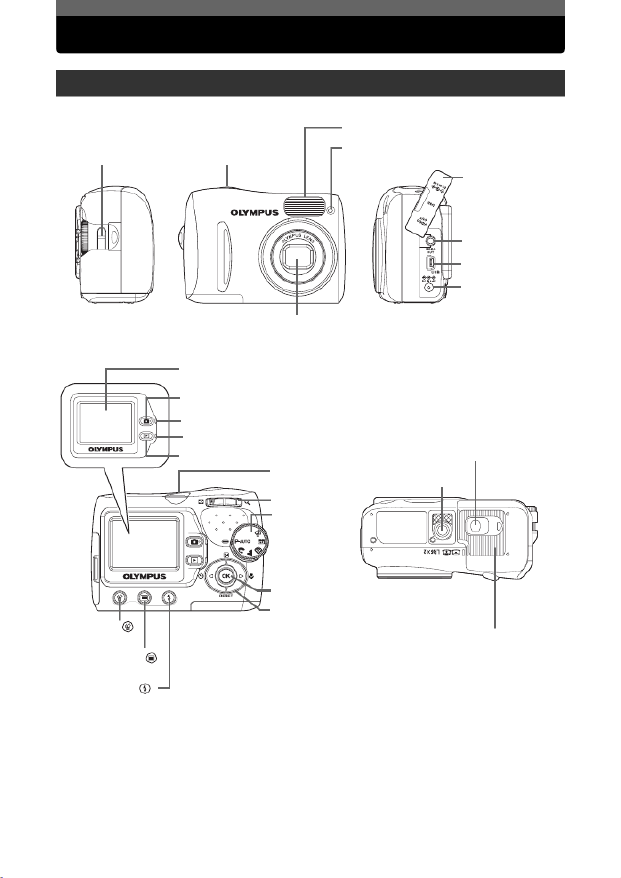
DK 5
Kom hurtigt i gang
Delenes betegnelser
Selvudløserlampe
Udløser
Flash
Zoomknap
Optageknap (l)
Gengiveknap (k)
Pileknap ([\]^)
OK knap (i)
Remholder
Batteri- / kortdæksel
Stativgevind
VIDEO OUT stik
USB stik
DC-IN stik
Sletteknap ( )
Menuknap ( )
Skærm
Grøn lampe
Orange lampe
Power-knap
Omskifter
Flashknap ( )
Låseknap
OPEN
PUSH
Stikdæksel
Optik

Kom hurtigt i gang
6 DK
TIP
• Kameraet har indbygget hukommelse. Her gemmes billederne hvis der ikke er sat et
xD-Picture kort i kameraet.
Inden du starter
Digitalkamera Rem AA (R6) Batterier (to)
USB kabel (lysegråt) Videokabel (sort)
Tag delene ud af æsken
OLYMPUS Master
program CD-ROM
I øvrigt medfølger: Advanced Manual (CD-ROM),
Betjeningsvejledning (dette hæfte), garantibevis.
Indholdet kan variere afhængig af købsstedet. xD-Picture kort leveres
kun med FE-110 / X-705

Kom hurtigt i gang
DK 7
Sådan kommer du i gang
a. Sæt remmen på b. Sæt batterierne i
• Stram remmen til, så den
sidder fast.
d
e
Remholder
Låseknap
Batteridæksel / kortdæksel
c
c.
Indstil dato og tid
Stil omskifteren på og tænd for kameraet.
Hent menuen med for at få vist menuskærmen.
Indstil med [ \ / .
Gå til næste felt med ^ / ].
Fremgangsmåde
c
e
d
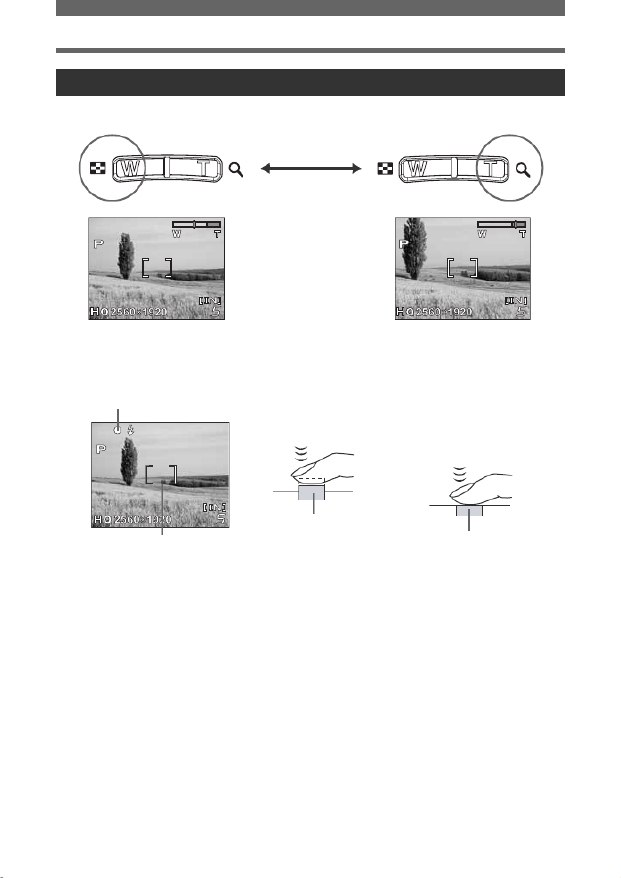
Kom hurtigt i gang
8 DK
Sådan tager du et billede
a. Zoom
Zoom ud: Zoom ind:
c. Tag billedet
Tryk udløseren helt ned
for at tage billedet.
(Trykket helt ned)
Udløser
b. Fokusering
Se på skærmen og ret AF søgefeltet mod motivet.
Tryk udløseren halvt ned for at låse fokuseringen.
• Når den grønne lampe lyser, er fokuseringen låst.
Grøn lampe
(Trykket halvt ned)
Udløser
AF søgefelt
c
d
c

Kom hurtigt i gang
DK 9
Gengive eller slette billeder
a. Tryk på
k
b. Zoom ind på billedet.
Zoomknap
• Sidst optagne billede vises. • Tryk på T (U) for at
forstørre billedet.
• Tryk på W (G) for at gå
tilbage til normal størrelse.
• Rul henover billedet med
[ \ ^ ] / eller / .
Pileknap
Gengiveknap (k)
Gå til optagefunktion med l knappen.
Næste billedeForrige billede
c. Sletning af billeder
Find billedet der skal slettes.
Tryk på .
Vælg [YES] og tryk på i.
• Billedet er slettet.
Sletteknap ( )
OK knap
ec
d

Kom hurtigt i gang
10 DK
( Symboler og ikoner på skærmen
Skærmsymboler – Optagefunktion
Billeder Film
Punkt Symboler
1 Batteritest e = batteri opladet, f = batteri afladet
2 Grøn lampe { = Fokusering låst
3 Flash klar
Advarsel om kamerarystelser /
Flash lader op
(lyser)
(blinker)
4 Optagefunktion P, I L m o N, , , ,
5 Makro
Supermakro
&
%
6 Flashfunktion ! # $, ,
7 Selvudløser Y
8 Eksponeringskompensation –2.0 – +2.0
9 Optagekvalitet SHQ, HQ, SQ1, SQ2
10 Opløsning • FE-110 / X-705
2560 x 1920, 1600 x 1200, 640 x 480,
320 x 240, 160 x 120
• FE-100 / X-710
2272 x 1704, 1600 x 1200, 640 x 480,
320 x 240, 160 x 120
11 AF felt [ ]
12 Aktuel hukommelse [IN] (indb. hukommelse), [xD] (kort)
13 Antal billeder
Resterende optagetid
5
00:36
2
1
12
11
13
5
7
9
3
4
6
10
8
5
11
12
1
4
9
6
8
13
10
7
#
#

Kom hurtigt i gang
DK 11
Skærmsymboler – Gengivefunktion
Punkt Symboler
1 Batteritest e = batteri opladet, f = batteri afladet
2 Aktuel hukommelse [IN] (indb. hukommelse), [xD] (kort)
3 Printkodning / antal billeder <×10
4 Filnummer M100-0018
5 Slettesikring 9
6 Optagekvalitet SHQ, HQ, SQ1, SQ2
7 Opløsning • FE-110 / X-705
2560 x 1920, 1600 x 1200, 640 x 480,
320 x 240, 160 x 120
• FE-100 / X-710
2272 x 1704, 1600 x 1200, 640 x 480,
320 x 240, 160 x 120
8 Eksponeringskompensation –2.0 – +2.0
9 Dato og tid ’05.10.10 12:30
10 Billednummer
Spilletid / totale optagetid (film)
18
00:00 / 0015
11 Film n
Billeder Film
2
6
8
9
7
5
10
11
1
4
2
1
46
5
10
7
8
3
9

DK 13
Med dette kamera kan man tage billeder og optage filmsekvenser. Vælg funktion med
omskifteren. Den valgte funktion på omskifteren vises på skærmen.
( Indstillinger
TIPS
• For yderligere oplysninger om funktionerne, se »Vælg optagefunktion efter situationen«
(s. 25).
• Omskifteren kan indstilles både før og efter at man har tændt for kameraet.
Velegnet til almindelige optagelser.
iVelegnet til portrætbilleder.
lVelegnet til naturoptagelser.
mVelegnet til natfoto.
oVelegnet til selvportrætter.
nOptager film.
I denne vejledning angives kamerafunktionerne med følgende symboler.
Optagefunktion.
Den orange lampe ved siden af l tænder.
Gengivefunktion.
Den grønne lampe ved siden af k tænder.
Symboler til optage- / gengivefunktion
Omskifteren
19
19
19
192
2
2
20
0
0
0
19202592
25
25
25
256
6
6
60
0
0
0
2560
Omskifter
1
Grundlæggende vejledning
Tænd og sluk

14 DK
Sådan fungerer knapperne på kameraet
Knapperne har forskellig funktion i optage- og gengivefunktion.
( Optagefunktion
( Gengivefunktion
ck (gengive) – kameraet skifter til gengivefunktion. gS. 12
d – optagefunktionens menu vises. gS. 15
e
(flashfunktion) – til valg af flashfunktionen. gS. 28
fm (selvudløser) – tænder / slukker selvudløseren. gS. 30
gp – nulstiller alle indstillinger. gS. 41
ho (makro) – valg af makrooptagelse. gS. 27
i[F (eksponeringskompensation) gS. 32
jl (optageknap) – skifter til optagefunktion. gS. 12
k – gengivemenuen vises. gS. 15
l (sletteknap) – sletter det viste billede. gS. 37
g
i
c
d
f
h
e
l
k
j
1
Grundlæggende vejledning

DK 15
Kameraets grundlæggende funktioner betjenes let med knapperne på kameraet. Indstil
funktionerne med pileknappen og i. Følg vejledningen på skærmen, når der skal vælges og
indstilles. Herunder vises valg af flashfunktion med .
1
Tryk på i
optagefunktion.
• Menuen til valg af flashfunktionen
vises på skærmen.
2Vælg flashfunktion med
[\
.
3
Tryk på
i
.
• Kameraet er klar til optagelse.
• Hvis kameraet ikke bruges indenfor 3 sekunder, anvendes de aktuelle indstillinger og
menuen lukker.
Menuen vises på skærmen når der trykkes på i optage- eller gengivefunktion. Her
foretager man alle kameraindstillinger.
Der er forskel på menuerne i optage- og gengivefunktion.
Sådan fungerer knapperne på kameraet
Aktuel indstilling
Fremgangsmåde
Brug af menuer
EXIT
Optagemenu Gengivemenu
Viser menuside 1 ud af 3.
Viser flere sider nedenfor.
Luk menuen og gå i
optagefunktion med .
Luk menuen og gå i
gengivefunktion med .
1
Grundlæggende vejledning
Sådan fungerer knapperne på kameraet

16 DK
Vælg og indstil i menuerne med pileknappen og i. Følg anvisningerne og pilene på skærmen
for at vælge og ændre indstillingerne. Dette afsnit forklarer, hvordan menuerne bruges.
Eks.: Indstilling af [SLEEP] -funktionen
1
Tryk på .
• Menuen vises.
2Vælg punkt med
[\
og tryk på
i
eller
]
.
• Nedtonede indstillinger kan ikke vælges.
3
Indstil med
[\
og tryk på
i
eller
^
.
4
Tryk på .
• Menuen lukkes, og kameraet er klar til at tage billeder.
TIPS
• Indstillinger af menuen huskes også når kameraet slukkes.
• Menupunkter der gælder både i optage- og gengivefunktion, kan indstilles begge steder.
Brug af menuerne
Valgt indstilling
30sec
1min
3min
10min
I denne vejledning er fremgangsmåden ved brug af menuerne som følger.
• Eks.: Trin 1 og 2 til indstilling af [SLEEP] -funktionen
[SLEEP]
i
Angivelser i menuen
Brug af menuer
1
Grundlæggende vejledning

DK 17
Sådan holdes kameraet
Hvis et billede bliver uskarpt, er det ofte fordi kameraet bevæges i det øjeblik der trykkes på
udløseren.
Hold med begge hænder på kameraet og pres albuerne ind i siden, så undgår man at
kameraet bevæger sig. Når der tages billeder med kameraet i lodret position, skal flashen
være øverst. Hold fingre og rem væk fra optik og flash.
Kameraet finder automatisk det motiv, der skal stilles skarpt på i billedet. Kontrasten er et af
kriterierne for denne indstilling. Motiver med mindre kontrast end omgivelserne eller områder
med meget kontrast, kan være vanskelige for kameraet at se. I disse tilfælde bør man bruge
fokuslås.
1
Ret AF søgefeltet mod det motiv, der skal
stilles skarpt på.
• Når man fotograferer motiver der er vanskelige at stille
skarpt på eller som er i bevægelse, findes et sted i
ca. samme afstand som motivet.
2
Tryk udløseren halvt ned, indtil den grønne
lampe lyser.
• Når den grønne lampe lyser, er fokuseringen og
eksponeringen låst.
• Hvis den grønne lampe blinker, er fokuseringen og
eksponeringen ikke låst. Løft fingeren fra udløseren og
prøv igen.
Vandret greb Lodret greb Set fra oven Forkert greb:
Sådan fokuseres der (fokuslås)
Hold ikke på optikken ×
Hvis der ikke kan stilles skarpt
2560
2560
2560
2560
2560
2560 1920
1920
1920
1920
1920
1920
AF søgefelt
Udløser
2
Tips før man tager billeder

Hvis der ikke kan stilles skarpt
18 DK
3
Komponér billedet på ny med udløseren
holdt halvt nede.
4
Tryk udløseren helt ned.
Under visse forhold fungerer autofokus ikke korrekt.
I disse tilfælde fokuseres der (fokuslås) på et sted med større kontrast og i samme afstand
som det oprindelige motiv, hvorefter motivet atter komponeres og billedet tages. Hvis der ikke
er lodrette linier i motivet, holdes kameraet lodret og der stilles skarpt med fokuslåsen ved at
trykke udløseren halvt ned. Drej derefter kameraet til vandret position og tag billedet.
Motiver der er vanskelige at stille skarpt på
2560
2560
2560
2560
2560
2560 1920
1920
1920
1920
1920
1920
Grøn lampe
Udløser
Den grønne lampe blinker.
Der kan ikke stilles skarpt
på motivet.
Motiver med lav
kontrast
Motiver med et meget
lyst område i midten af
billedet
Motiver uden
lodrette linjer
Motiver med
forskellig afstand
Motiver i hurtig
bevægelse
Motiver der ikke er
i midten af billedet
Den grønne lampe lyser,
men der bliver ikke stillet
skarpt på motivet.
2
Tips før man tager billeder

DK 19
Optagekvalitet
Man kan vælge den optagefunktion, der passer til billeder eller film. Vælg den optagekvalitet
der passer bedst til opgaven (print, redigering med en computer, hjemmesideredigering
osv.) Se tabellen på side s. 20 angående billedets opløsning for hver optagekvalitet samt
hukommelseskapacitet.
Optagekvalitet er udtryk for opløsningen og komprimering af det optagne billede.
Billederne består af millioner af punkter (pixel). Hvis man forstørrer et billede med
relativt få pixel, ligner det en mosaik. Et billede med mange pixel er mere tæt og klart,
men er en større fil (datamængde), hvilket betyder at der kan tages færre billeder. Hvis man
øger komprimeringen bliver filen mindre, men billederne mere grynede.
Opløsning
Antal pixel (vandret x lodret) der anvendes, når et billede gemmes. Gem billedet i større
opløsning for at få et mere klart billede.
Komprimering
Billeddata er komprimeret. En højere komprimering giver mindre klart billede.
Film optages i Motion-JPEG format.
Optagekvaliteter
Større
opløsning
Mere klart billede
Anvendelse Komprimering
Opløsning
Lav
komprimering
Høj
komprimering
Vælges efter
printstørrelse
• FE-110 / X-705
2560 x 1920 SHQ HQ
• FE-100 / X-710
2272 x 1704
1600 x 1200 – SQ1
Til mindre print og
hjemmesider 640 x 480 – SQ2
Filmfunktion
Billede med mange pixel
Billede med få pixel
2
Tips før man tager billeder

Optagekvalitet
20 DK
Billeder
Film
TIP
• Et billede, der vises på en computerskærm, har forskellig størrelse afhængig af skærmens
indstilling. Hvis et billede består af 1024 x 768 pixel,
fylder det hele skærmen når det vises i hel størrelse og skærmen er indstillet til 1024 x 768.
Hvis skærmen er indstillet til en højere opløsning end 1024 x 768 (f.eks.
1280 x 1024), fylder det kun en del af skærmen.
Bemærk
• Antal billeder samt længste uafbrudte optagetid i tabellen er vejledende.
• Det resterende billedantal kan variere alt efter motivet eller andre faktorer f.eks.
printkodning. Det kan forekomme at det resterende billedantal ikke ændres når der
optages eller slettes et billede.
Antal billeder / resterende optagetid
Optage-
kvalitet Opløsning
Antal billeder
Indbygget
hukommelse Med et 16 MB kort
SHQ 2560 x 1920 (FE-110 / X-705) 7 4
2272 x 1704 (FE-100 / X-710) 9 5
HQ 2560 x 1920 (FE-110 / X-705) 22 12
2272 x 1704 (FE-100 / X-710) 28 16
SQ1 1600 x 1200 28 24
SQ2 640 x 480 160 91
Optage-
kvalitet Opløsning
Resterende optagetid (sek.)
Indbygget
hukommelse Med et 16 MB kort
HQ 320 x 240 (15 billeder / sek.) 85 sek. 48 sek.
SQ 160 x 120 (15 billeder / sek.) 340 sek. 194 sek.
2560
2560
2560
2560
2560
1920
1920
1920
1920
1920
2560 1920
Antal billeder, der kan gemmes Resterende optagetid
2
Tips før man tager billeder

DK 21
[
K
]
i
g
»Brug af menuer« (s. 15)
1Vælg [SHQ], [HQ], [SQ1] eller [SQ2] til
billeder.
Vælg [HQ] eller [SQ] til film.
2
Tryk på
i
.
• Luk menuen med .
Skift optagekvalitet
Billeder
2560 1920
2560 1920
D
SHQ
HQ
SQ1
SQ2 640 480
1600 1200
Film
2
Tips før man tager billeder
Optagekvalitet

22 DK
Optagelse af billeder
De optagne billeder gemmes i den indbyggede hukommelse. Man kan også gemme
billederne på et xD-Picture kort (i denne vejledning kaldet »kort«). Kortet har større kapacitet
end den indbyggede hukommelse og kan derfor rumme flere billeder.
Kortet er praktisk til rejser hvor man tager mange billeder.
(Indbygget hukommelse
Billeder der er optaget og gemt i den indbyggede hukommelse kan nemt slettes, overskrives
og / eller overføres til en computer. Den indbyggede hukommelse kan ikke udskiftes eller
fjernes fra kameraet.
Skærmen viser hvilken hukommelse, indbygget eller kort, der bruges til optagelse og
gengivelse af billederne.
• Man kan ikke bruge den indbyggede hukommelse og kortet samtidig.
• Når der sættes kort i, afbrydes den indbyggede hukommelse. Fjern kortet når den
indbyggede hukommelse skal bruges.
• Man kan kopiere billeder fra den indbyggede hukommelse over på kortet.
g»Kopiering af billeder til et kort (BACKUP)« (s. 41)
Indbygget hukommelse og kort
Skærmen viser Optagefunktion Gengivefunktion
[IN] Gemmer i den indbyggede
hukommelse.
Viser billeder fra den indbyggede
hukommelse.
[xD] Gemmer på kortet. Viser billeder fra kortet.
10
10
10
10
10
27
27
27
27
27
05
05
05
05
05
5
5
5
55
2560
25
25
25
2560
60
60
60
1920
1920
1920
1920
1920
1920
1920
1920
1920
1920
19202560
2560
2560
2560
2560
2560
Optage Gengive
Hukommelsessymbol
2
Tips før man tager billeder

DK 23
Brug af kort
Kameraet kan benytte kort.
Kortet svarer til filmen der tidligere var det mest anvendte
optagemedie. Billeder der er optaget og gemt på et kort, kan let slettes,
overskrives og / eller overføres til en computer.
Kort med større kapacitet øger antallet af billeder der kan optages.
cRegistrering
Her noteres kortets indhold.
dKontaktfelt
Her overføres data fra kameraet til kortet.
Kompatible kort
• xD-Picture kort (16 MB til 1 GB)
Bemærk
• Det kan forekomme at kameraet ikke genkender ikke-Olympus kort eller kort der er
formatteret i andet udstyr (en computer osv.) Formatter derfor kortet i kameraet før brug.
g»Formattering« (s. 38)
1Sørg for at kameraet er slukket.
• Skærmen er slukket.
• Den grønne og den orange lampe på kameraet er
slukket.
• Optikken er kørt ind.
2Tryk på låseknappen medens batteri- /
kortdækslet skubbes mod
A
, der derefter
løftes mod
B
.
• Skub til dækslet med fingeren.
Undgå skader ved ikke at bruge neglen.
Grundlæggende om kort
Isætning af kort
c
d
Låseknap
2
Tips før man tager billeder
Batteridæksel / kortdæksel
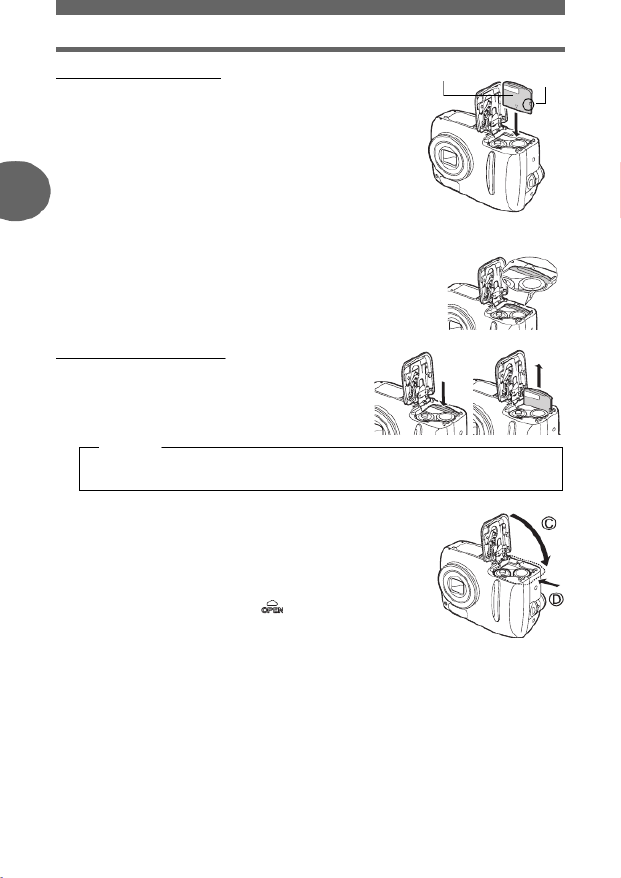
Brug af kort
24 DK
( Sådan sættes kortet i
3
Vend kortet korrekt, og sæt det i
kortholderen som vist på billedet.
• Hold kortet lige, når du sætter det i.
• Når kortet er sat helt i, høres der et klik.
• Hvis kortet sættes forkert eller skævt i, kan kontakterne
blive beskadiget eller kortet sætte sig fast.
• Hvis kortet ikke er sat helt i, overføres der ingen data
til kortet.
.
( Sådan tages kortet ud
4
Tryk kortet helt ind i kameraet,
og slip det langsomt.
• Kortet skubbes langsomt ud og stopper.
• Tag fat i kortet, og træk det ud.
5Luk batteri- / kortdækslet ned over
batterierne i retningen
C
,
og skub derefter
dækslet i retning mod
D
.
• Tryk ikke for hårdt på batteri- / kortdækslet hvis det er svært
at lukke. Tryk fast på mærket og luk dækslet i retning
mod D.
Hak
Indeksfelt
Korrekt isat kort
Hvis fingeren flyttes hurtigt fra kortet efter det er trykket helt ind, kan det springe ud af
holderen.
Forsigtig
2
Tips før man tager billeder

DK 25
Vælg optagefunktion efter situationen
Vælg blandt de forskellige optagefunktioner med omskifteren. Tag billeder med de bedste
indstillinger ved at indstille omskifteren efter optageforhold og formål.
( Optagefunktion
Programautomatik
Velegnet til alle situationer. Kameraet vælger automatisk indstillinger, der optager motivet i
dets naturlige farver. Vælg andre funktioner, f.eks. flash.
i Portræt
Velegnet til portrætfotografering. Gengiver hudens nuancer naturligt.
l Landskab
Velegnet til at tage billeder af landskaber og andre udendørs motiver. Både forgrund og
baggrund står skarpt. Funktionen er velegnet til naturoptagelser, da blåt og grønt gengives
naturligt.
m Natfoto
Velegnet til aften- eller natfotos. Kameraet vælger en langsommere lukkertid end ved
almindelige optagelser. Hvis man f.eks. tager et billede af en gade om aftenen i funktionen
, vil manglen på lys resultere i mørke billeder med små lysende punkter. Med natfoto
indfanges den rette stemning af gaden. Lukkertiden er langsom. Hold kameraet roligt eller
brug stativ.
o Selvportræt
Velegnet til at tage selvportrætter. Kameraet er indstillet til at fokusere på en kort afstand.
Makro og supermakro kan ikke benyttes.
n Film
Optager film. Fokuseringen er låst, hold derfor afstanden til motivet. Der kan ikke optages lyd.
g»Film« (s. 29)
3
Grundlæggende optagefunktioner
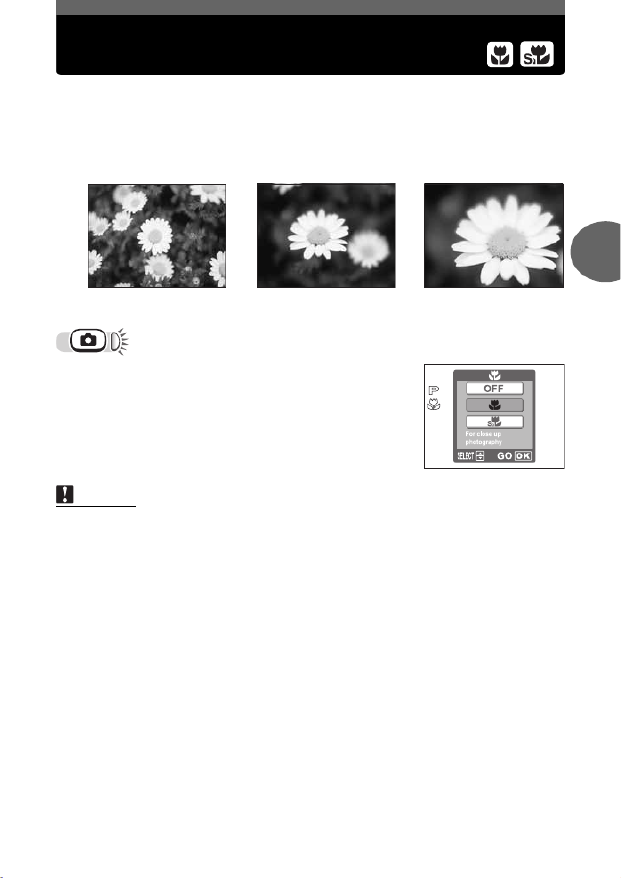
DK 27
Tag nærbilleder
(makro / supermakro)
&Benyt denne funktion til at tage nærbilleder med (W: 20 cm til 50 cm / T: 50 cm til 90 cm).
Det er muligt at tage almindelige billeder, men det kan tage noget tid at fokusere på
motiver langt væk.
%Benyt denne funktion til motiver meget tæt på, ca. 2 cm. Zoomen er fast og kan ikke
ændres. Der kan ikke tages almindelige billeder.
1Tryk på o
.
• Makromenuen vises.
g»Sådan fungerer knapperne på kameraet« (s. 14)
2Vælg makro og tryk på i
.
3
Tag billedet.
Bemærk
• Hvis der bruges flash til makro, kan der komme skygger og eksponeringen kan blive
forkert.
• Der kan ikke bruges zoom og flash i supermakro.
• Der kan ikke bruges makro eller supermakro i
o.
Almindelige optagelser Makro Supermakro
3
Grundlæggende optagefunktioner

28 DK
Flash
Vælg flashfunktion efter lysforhold og den effekt der ønskes.
Flashens rækkevidde
W (maks.): Ca. 0,2 m til 3,8 m
T (maks.): Ca. 0,5 m til 2,2 m
Automatisk flash (intet symbol)
Flashen skyder automatisk af i svagt lys og i modlys.
Rød-øjereducerende flash (!)
Flashlys kan give motivet røde øjne på billederne.
Den rød-øjereducerende flashfunktion mindsker
dette fænomen ved at udsende en række små
flashglimt før det endelige.
Bemærk
• Der går ca. 1 sekund fra de små glimt til billedet
tages. Hold derfor kameraet roligt så længe for at undgå rystede billeder.
• Effektiviteten er afhængig af om motivet ser direkte ind i de små glimt eller om afstanden
til motivet er for stor. Desuden afhænger det også af individuelle fysiske forskelle.
Fill-in flash (#)
Flashen skyder altid af uanset lysforhold.
Funktionen er nyttig til fjernelse af skygger fra
motivets ansigt (f.eks. fra træernes blade), i modlys
eller for at korrigere for farvestik fra kunstlys (især
lysstofrør.
Bemærk
• Fill-in flash kan have en begrænset effekt under meget stærke lysforhold.
Flash frakoblet ($)
Flashen skyder aldrig af, uanset lysforhold. Brug denne funktion hvis der slet ikke ønskes
flash. Bruges også til landskaber, solnedgange og andre motiver, hvor flashen alligevel er
utilstrækkelig.
Bemærk
• Med denne funktion vælges der ofte en langsom lukkertid i svagt lys, hvorfor man bør
bruge stativ for at undgå kamerarystelser.
Motivets øjne er røde.
3
Grundlæggende optagefunktioner
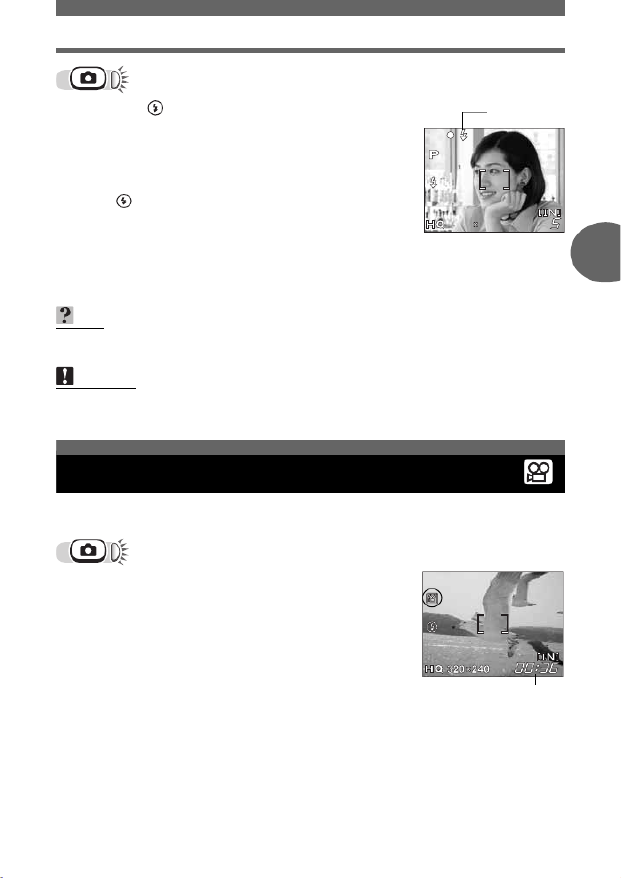
DK 29
1Tryk på
.
• Menuen til valg af flashfunktion vises på skærmen.
g»Sådan fungerer knapperne på kameraet« (s. 14)
2Vælg flashfunktion, og tryk på i
.
• Du kan også indstille ved at trykke gentagne gange
på .
3
Tryk udløseren halvt ned.
• Hvis lysforholdene kræver flash, lyser # (flash klar
symbol).
4
Tryk udløseren helt ned og tag billedet.
TIP
Når # (flashopladning) symbolet blinker.
→Flashen lader op. Vent til # symbolet lyser konstant.
Bemærk
• Der kan ikke bruges flash til panoramaoptagelser.
• Det kan ske at flashen ikke giver korrekt resultat i makro. Kontroller resultatet på skærmen.
Kameraet kan optage og gengive film. Der kan ikke optages lyd. Fokusering og zoom er låst.
Hvis afstanden til motivet ændres, bliver fokuseringen et kompromis.
1Stil omskifteren på n.
• Den resterende optagetid i den indbyggede hukommelse
og på kortet vises på skærmen.
2
Komponer billedet.
• Kom tættere på med zoomknappen.
3
Tryk udløseren helt ned og start optagelsen.
• Kameraet fastlåser fokuseringen og zoomen.
•Under filmoptagelse, lyser N rødt.
1920
1920
1920
1920
1920
19202560
2560
2560
2560
2560
2560
# symbol
Film
Resterende optagetid
Flash
3
Grundlæggende optagefunktioner

32 DK
Ændring af belysningen
(eksponeringskompensation)
I visse situationer får man bedre resultater når der kompenseres i eksponeringen. Der kan
justeres i trin på 1/3 EV indenfor +2.0 EV.
1Tryk på [F
.
• Menuen til indstilling af eksponeringskompensationen
vises.
2Indstil eksponeringen med ^] og tryk
på i.
• Justering mod [+] giver et lysere billede og mod [–] et mørkere billede.
3
Tag billedet.
TIPS
• Lyse motiver (f.eks. sne) vil ofte blive for mørke i farverne. Justér mod + for at få et mere
naturligt resultat. Modsat skal der justeres mod – når man tager mørke motiver.
• I nogle situationer får du muligvis bedre resultater, når eksponeringen, som
kameraet indstiller, kompenseres (justeres) manuelt.
Bemærk
• Ved brug af flash, hænder det at man ikke får den ønskede belysning (eksponering).
• Hvis omgivelserne i motivet er meget lyse eller mørke, kan der være begrænset effekt af
kompensationen.
3
Grundlæggende optagefunktioner
Produkt Specifikationer
| Mærke: | Olympus |
| Kategori: | Kamera |
| Model: | FE-110 |
Har du brug for hjælp?
Hvis du har brug for hjælp til Olympus FE-110 stil et spørgsmål nedenfor, og andre brugere vil svare dig
Kamera Olympus Manualer

30 December 2025

19 August 2024

10 August 2024

7 August 2024

6 August 2024

5 August 2024

4 August 2024

3 August 2024

30 Juli 2024

29 Juli 2024
Kamera Manualer
- Kamera Bosch
- Kamera SilverCrest
- Kamera Acer
- Kamera Ozito
- Kamera Denver
- Kamera Sony
- Kamera Canon
- Kamera Samsung
- Kamera GE
- Kamera Panasonic
- Kamera TP-Link
- Kamera Philips
- Kamera Lenco
- Kamera Gigaset
- Kamera Braun
- Kamera Logitech
- Kamera Epson
- Kamera Daewoo
- Kamera Technaxx
- Kamera HP
- Kamera Sanyo
- Kamera Easypix
- Kamera Grundig
- Kamera D-Link
- Kamera Arlo
- Kamera Bushnell
- Kamera Pyle
- Kamera Fujifilm
- Kamera Nikon
- Kamera Kodak
- Kamera Lenovo
- Kamera Nedis
- Kamera Zorki
- Kamera Optoma
- Kamera Creative
- Kamera Azden
- Kamera Casio
- Kamera Trevi
- Kamera Trust
- Kamera Laserliner
- Kamera Blaupunkt
- Kamera JVC
- Kamera Leica
- Kamera Hitachi
- Kamera Medion
- Kamera Exakta
- Kamera EZVIZ
- Kamera König
- Kamera Gembird
- Kamera Powerfix
- Kamera Alpine
- Kamera Netgear
- Kamera Maginon
- Kamera Avaya
- Kamera Nest
- Kamera Vtech
- Kamera BenQ
- Kamera Bresser
- Kamera Anker
- Kamera Sigma
- Kamera Pentax
- Kamera Rollei
- Kamera Xiaomi
- Kamera Moultrie
- Kamera Viewsonic
- Kamera Imou
- Kamera Polaroid
- Kamera Ricoh
- Kamera Aida
- Kamera Konica-Minolta
- Kamera Foscam
- Kamera Kyocera
- Kamera GoPro
- Kamera Lorex
- Kamera Cobra
- Kamera Velleman
- Kamera FLIR
- Kamera Swann
- Kamera Eufy
- Kamera Celestron
- Kamera Ring
- Kamera Fluke
- Kamera Hikvision
- Kamera AVerMedia
- Kamera Reolink
- Kamera EVE
- Kamera Prixton
- Kamera Marshall Electronics
- Kamera General Electric
- Kamera SPC
- Kamera Hanwha
- Kamera ARRI
- Kamera BirdDog
- Kamera Bauhn
- Kamera MuxLab
- Kamera Spypoint
- Kamera Vivitar
- Kamera Ansco
- Kamera Vimar
- Kamera Oregon Scientific
- Kamera Dahua Technology
- Kamera SereneLife
- Kamera Lexibook
- Kamera Intel
- Kamera SJCAM
- Kamera Scosche
- Kamera Speco Technologies
- Kamera Joy-It
- Kamera Kogan
- Kamera Levenhuk
- Kamera Emerson
- Kamera Minox
- Kamera Burris
- Kamera Silvergear
- Kamera Elmo
- Kamera AViPAS
- Kamera UniView
- Kamera AquaTech
- Kamera Alfatron
- Kamera BZBGear
- Kamera PTZ Optics
- Kamera Daitsu
- Kamera Agfa
- Kamera AgfaPhoto
- Kamera Argus
- Kamera Lumens
- Kamera Yashica
- Kamera Sygonix
- Kamera Mamiya
- Kamera Zenit
- Kamera Fuji
- Kamera Minolta
- Kamera EverFocus
- Kamera RunCam
- Kamera SeaLife
- Kamera Aplic
- Kamera FIMI
- Kamera Meade
- Kamera Contax
- Kamera Sinji
- Kamera Traveler
- Kamera Digital Watchdog
- Kamera Getac
- Kamera Ikegami
- Kamera Pelco
- Kamera ZeissIkon
- Kamera Dorr
- Kamera HOLGA
- Kamera Praktica
- Kamera Hasselblad
- Kamera Moto Mods (Motorola)
- Kamera Fantasea Line
- Kamera Brinno
- Kamera Z CAM
- Kamera General
- Kamera Ergoguys
- Kamera Strex
- Kamera Berger & Schröter
- Kamera Leitz Focomat IIc
- Kamera Cosina
- Kamera Videology
- Kamera InfiRay
- Kamera Videotec
- Kamera GoXtreme
- Kamera IOptron
- Kamera Cambo
- Kamera Kobian
- Kamera Kyocera Yashica
- Kamera Red Digital Cinema
- Kamera Konica
- Kamera Akaso
- Kamera Seek Thermal
- Kamera Ikelite
- Kamera Adeunis
- Kamera Hoppstar
- Kamera PatrolEyes
- Kamera Camouflage
- Kamera HuddleCamHD
- Kamera Linhof
- Kamera Aquapix
- Kamera KanDao
Nyeste Kamera Manualer

29 Marts 2025

29 Marts 2025

27 Marts 2025

12 Marts 2025

12 Marts 2025

14 Januar 2025

13 Januar 2025

12 Januar 2025

11 Januar 2025

11 Januar 2025